-
win8自动修复图文详解
- 2016-09-04 02:04:28 来源:windows10系统之家 作者:爱win10
一些朋友的win8系统在故障之后,不知道如何进行win8自动修复,其实win8自动修复非常简单,接下来就让小编给大家带来win8自动修复图文详解,帮助更多的朋友尽可能简单地掌握win8自动修复这个小技巧,这样子以后电脑出故障就再也不怕了呢!惹急了我们,直接升级win10,岂不是美滋滋的。
1、下载Win8.1系统镜像,刻录DVD安装光盘或者制作U盘启动工具;
? 下载ISO后,可以用电脑大师中的文件校验来获取SHA1、MD5、CRC等校验值,确保下载的是官方纯净版,不给木马病毒留机会
? 电脑大师中的刻录,可以把ISO刻录成DVD光盘,方便您直接运行安装
2、插入Win8.1 DVD安装光盘或者U盘,打开电脑电源,设置BIOS启动项,使用安装光盘/U盘启动;
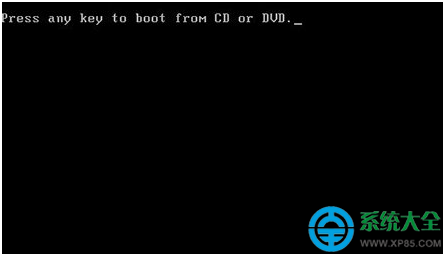
win8自动修复图文详解图1
▲当出现上图提示后,快速敲击任何按键
3、当出现Win8.1安装界面时,使用组合键Shift + F10打开命令窗口;
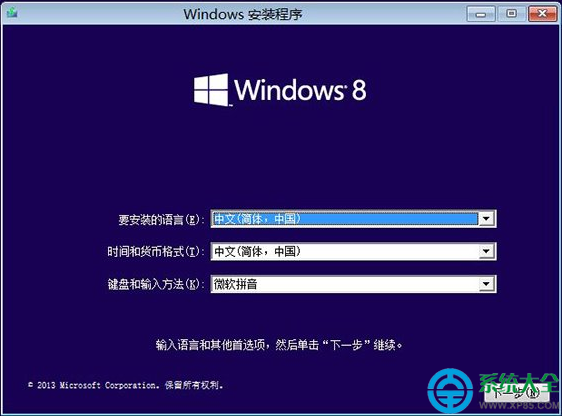
win8自动修复图文详解图2
4、在命令窗口中输入Notepad(记事本),打开记事本功能;
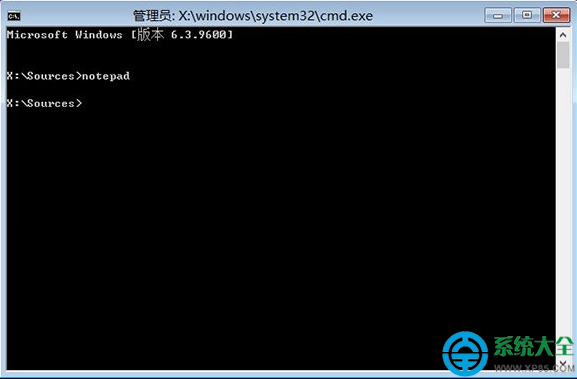
win8自动修复图文详解图3
5、使用记事本的文件打开功能,选择“这台电脑”,查看本地磁盘分区情况;
自从Vista/Win7之后,微软Windows系统引入系统保留分区,主要存储启动文件;系统主分区(大家常说的系统盘),主要存储Windows所有系统文件。普通用户购买预装Win8的新电脑,本地磁盘一般包括系统保留、系统盘等分区;
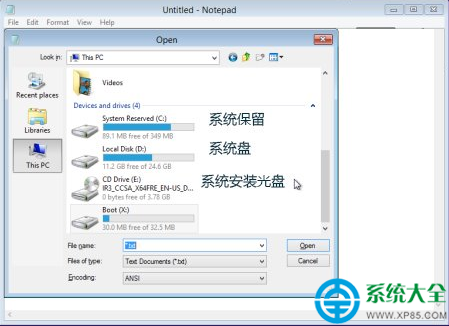
win8自动修复图文详解图4
高级用户一般会将将系统保留合并到系统主分区,生成一个单分区。
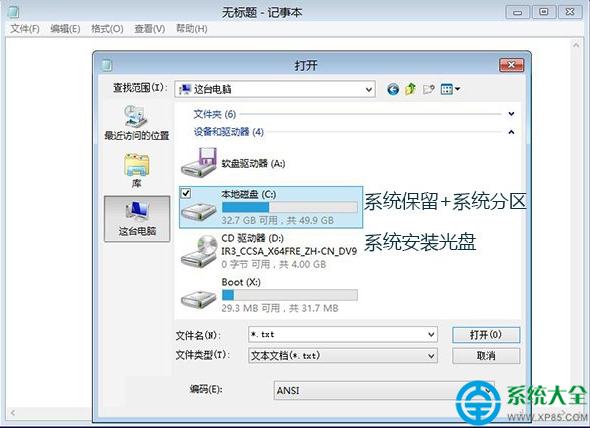
win8自动修复图文详解图5
6、对于这两种磁盘分区方式,我们需要采取不同的修复命令:
? 单独系统保留分区
这时关闭记事本,返回命令窗口,输入如下命令,完成修复。
sfc /scannow /offbootdir=C: /offwindir=D:Windows
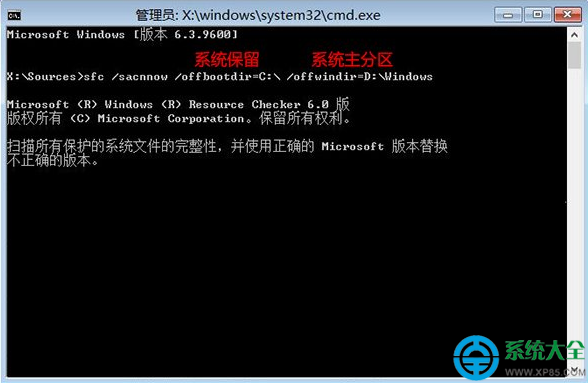
win8自动修复图文详解图6
? 系统保留合并至主分区
这时关闭记事本,返回命令窗口,输入如下命令,完成修复。
sfc /scannow /offbootdir=C: /offwindir=C:Windows
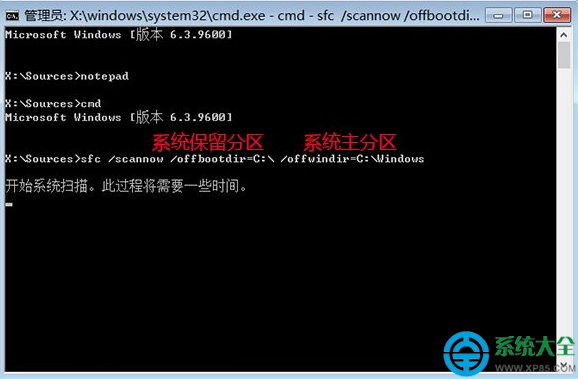
win8自动修复图文详解图7
等待系统完成自检和修复工作后,Win8/Win8.1用户就可以正常启动系统。
上述全部内容就是win8自动修复图文详解的全部内容了,真的是非常简单,跟着教程只需要动动鼠标,就可以完成win8自动修复这个看似复杂的问题了,大家学会了吗?如果大家安装过程中遇到任何问题,都欢迎大家登录我们官网系统之家了解相关资讯或教程,相信大家都会不虚此行的哦!
猜您喜欢
- 如何在win8系统中刻录光盘?..2015-12-02
- 图文详解win7系统待机休眠唤醒的解决..2016-10-19
- 小编详解win7怎么设置双屏显示..2018-11-24
- 如何将表格中的文字进行左移..2020-08-23
- tp-link无线网卡驱动制作教程..2017-11-21
- 宏基笔记本win7旗舰版下载推荐..2016-11-05
相关推荐
- win7系统镜像包安装教程 2016-11-01
- 惠普一键重装系统哪个好呢?.. 2017-03-03
- 系统重装深度技术win10教程 2017-01-20
- win7企业版激活工具怎么使用.. 2022-07-14
- 台式电脑装win10好吗 2017-02-18
- 高手告诉你windowsxp如何进行磁盘大小.. 2016-07-26





 系统之家一键重装
系统之家一键重装
 小白重装win10
小白重装win10
 电脑公司 ghost xp_sp3 稳定装机版 2018.08
电脑公司 ghost xp_sp3 稳定装机版 2018.08 风林火山最新win10 64位专业中文版v2023.05
风林火山最新win10 64位专业中文版v2023.05 股票证券黄金行情分析软件7.07.11.57下载(黄金行情分析软件)
股票证券黄金行情分析软件7.07.11.57下载(黄金行情分析软件) 系统之家Ghost Win8 64位专业版下载v201803
系统之家Ghost Win8 64位专业版下载v201803 松果游戏浏览器 1.8正式版
松果游戏浏览器 1.8正式版 联想笔记本win7 32位系统下载 2017.01
联想笔记本win7 32位系统下载 2017.01 系统之家ghos
系统之家ghos Win10 64位简
Win10 64位简 电脑公司ghos
电脑公司ghos 系统之家ghos
系统之家ghos M1905电影浏
M1905电影浏 迅雷 v7.9.6.
迅雷 v7.9.6. 萝卜家园ghos
萝卜家园ghos 完美去旺旺界
完美去旺旺界 深度技术ghos
深度技术ghos 小白系统win1
小白系统win1 IE9 Bing&MSN
IE9 Bing&MSN 粤公网安备 44130202001061号
粤公网安备 44130202001061号